Hướng dẫn xóa tài khoản Zalo trên máy tính vĩnh viễn là biện pháp giúp bạn xóa bỏ hoàn toàn nick Zalo không sử dụng tới giúp tránh nhầm lẫn. Vậy thao tác thực hiện ra sao? Theo dõi ngay bài viết dưới đây của Sửa chữa laptop 24h .com để tham khảo nhé!

Thủ thuật xóa vĩnh viễn tài khoản Zalo
Khi xóa tài khoản Zalo, tất cả thông tin tài khoản, hình ảnh, nhật ký có tin nhắn,… sẽ bị xóa và không thể khôi phục. Hiện tại Zalo chưa hỗ trợ xóa tài khoản trên Zalo web và Zalo PC. Tuy nhiên bạn vẫn có thể thực hiện bằng cách sử dụng giả lập Android - phần mềm Bluestacks theo hướng dẫn dưới đây của Sửa chữa Laptop 24h!
1. Các bước xóa tài khoản Zalo trên máy tính
Sau khi cài đặt trình giả lập BlueStack, bạn hãy cài đặt ứng dụng Zalo từ cửa hàng Google Play trên Bluestack. Sau khi tải và đăng nhập Zalo thành công, bạn hãy thực hiện các bước cách xóa tài khoản Zalo điện thoại dưới đây.
Bước 1: Mở ứng dụng Zalo trên điện thoại → Nhấn nút Thêm góc dưới cùng bên phải → Chọn biểu tượng Cài đặt.

Nhấn nút Thêm và chọn biểu tượng Cài đặt
Bước 2: Chọn Tài khoản và bảo mật.
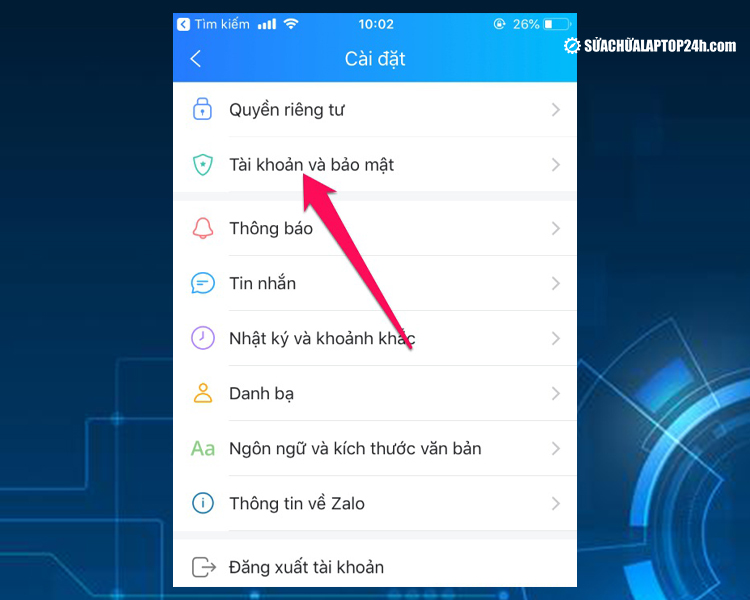
Chọn Tài khoản và bảo mật
Bước 3: Nhấn vào nút Xóa tài khoản.

Cách khóa tài khoản Zalo trên máy tính
Bước 4: Nhập lại số điện thoại, lý do xóa.

Nhập lại số điện thoại, lý do xóa tài khoản
Bước 5: Nhập mật khẩu rồi nhấn nút Xóa tài khoản → Có.
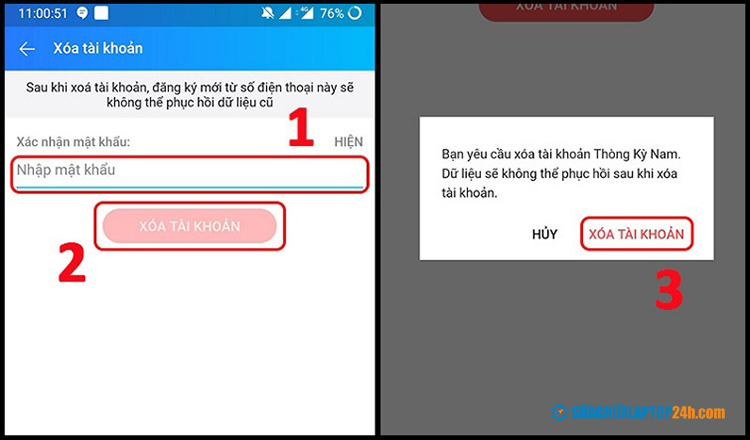
Nhập mật khẩu rồi nhấn nút Xóa tài khoản
Bước 6: Zalo sẽ thông báo có tin nhắn xác nhận gửi cho bạn.
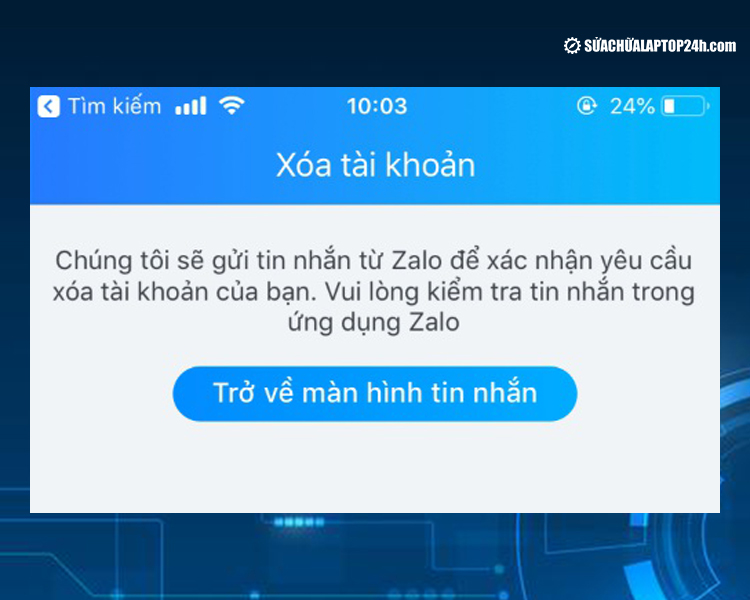
Click Trở về màn hình chính
Bước 7: Mở tin nhắn Zalo đã gửi → Trả lời OK để xác nhận xóa tài khoản.

Trả lời OK để xác nhận xóa tài khoản zalo trên máy tính
Lúc này Zalo sẽ thông báo tài khoản của bạn đã bị khóa, chờ xóa trong 48h. Khi tài khoản Zalo đã bị xóa, số điện thoại đó sẽ được sử dụng lại để đăng ký tài khoản Zalo mới. Tuy nhiên, tất cả dữ liệu trong tài khoản cũ sẽ bị mất và không thể khôi phục lại được. Trong thời hạn 48h, bạn vẫn có thể khôi phục lại tài khoản nếu muốn.
>> Xem thêm: Cách khóa tin nhắn Zalo không lo bị xem trộm cuộc trò chuyện
2. Hướng dẫn khôi phục tài khoản Zalo đã xóa
Bạn hoàn toàn có thể khôi phục tài khoản Zalo đã xóa vĩnh viễn sau 48h kể từ thời điểm xóa tài khoản Zalo tạm thời. Sau thời gian này, bạn có thể tiến hành đăng ký lại tài khoản Zalo của mình bằng số điện thoại của tài khoản Zalo cũ.
Tuy nhiên nếu đã quá 48h, bạn vẫn có thể phục hồi lại tài khoản nhanh chóng nhất bằng cách liên hệ tổng đài qua Hotline 1900 561 558 (2.000đ/phút).
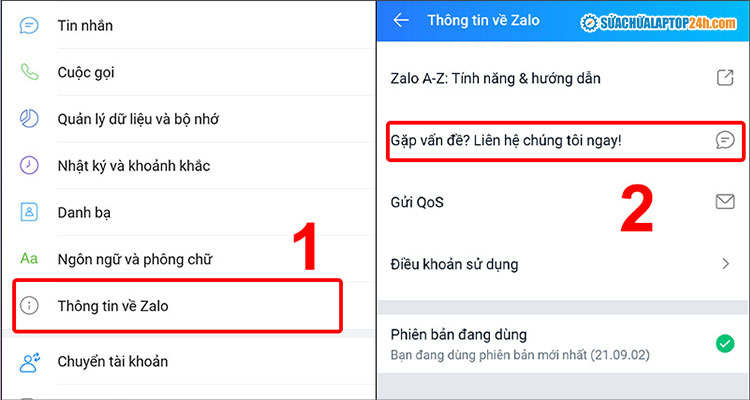
Liên hệ Zalo để khôi phục tài khoản Zalo đã xóa nhanh chóng nhất
>> Mách bạn: Cách sao lưu tin nhắn Zalo trên máy tính vô cùng dễ dàng
3. Các câu hỏi thường gặp khi xóa tài khoản Zalo
Dưới đây là một số câu hỏi thường gặp khi xóa hoặc hủy tài khoản Zalo cùng với câu trả lời mà bạn có thể tham khảo khi cần.
#1. Xóa tài khoản Zalo và đăng ký lại được không?
Câu trả lời là có. Bạn có thể xóa tài khoản Zalo của mình rồi đăng ký lại tài khoản Zalo mới bằng chính số điện thoại đó. Tuy nhiên tất cả các dữ liệu sẽ bị xóa vĩnh viễn không thể khôi phục lại.
#2. Mất bao lâu để xóa tài khoản Zalo?
Sau khi xác nhận lệnh xóa tài khoản Zalo, tài khoản Zalo của bạn sẽ tạm thời bị khóa trong vòng 48h. Hệ thống sẽ xóa tài khoản Zalo bị khóa vĩnh viễn sau 48h.
#3. Làm sao để xóa tài khoản Zalo của người khác?
Bạn chỉ có thể xóa tài khoản Zalo của mình chứ không thể xóa tài khoản Zalo của người khác. Để xóa tài khoản Zalo cần sử dụng mật khẩu cũng như số điện thoại đã đăng nhập tài khoản Zalo.
>> Hướng dẫn chi tiết cách đăng ký cấp lại sổ hộ khẩu bằng ứng dụng Zalo
#4. Muốn xóa tài khoản nhưng quên mật khẩu phải làm sao?
Trước hết, bạn cần tham khảo cách lấy lại tài khoản Zalo khi quên mật khẩu sau đó tiến hành xóa tài khoản Zalo theo hướng dẫn của bài viết nhé!
#5. Làm sao để xóa tài khoản Zalo khi bị mất sim?
Trong trường hợp bị mất SIM điện thoại, bạn cần làm lại SIM điện thoại để nhận mã xác nhận cũng như thông tin về tài khoản Zalo của mình. Sau đó bạn thực hiện xóa tài khoản Zalo theo hướng dẫn.
Trên đây là thông tin chi tiết về cách xóa tài khoản Zalo trên máy tính vĩnh viễn. Hy vọng bạn thực hiện thành công và đừng quên chia sẻ thông tin hữu ích này tới bạn bè, người thân nhé! Cảm ơn các bạn đã theo dõi bài viết của chúng tôi, nếu có thắc mắc nào trong quá trình thực hiện hãy để lại bình luận bên dưới để chúng tôi giải đáp tới bạn sớm nhất.


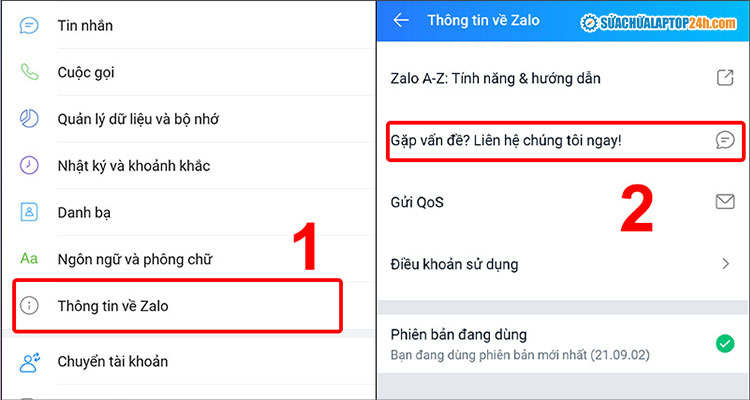









![[Tổng hợp] 50+ hình nền đen hiện đại, chất lượng cao](https://suachualaptop24h.com/images/news/2021/03/31/small/tong-hop-50-hinh-nen-den-bao-dep-va-chat-luong_1617134787.jpg)


![[Tổng hợp] 50+ hình nền capybara cute HD, 4K chất lượng cao](https://suachualaptop24h.com/images/news/2024/07/10/small/hinh-nen-capybara-cute-4k-cho-dien-thoai-may-tinh_1720594478.jpg)